Cara Berbagi Kontak WhatsApp
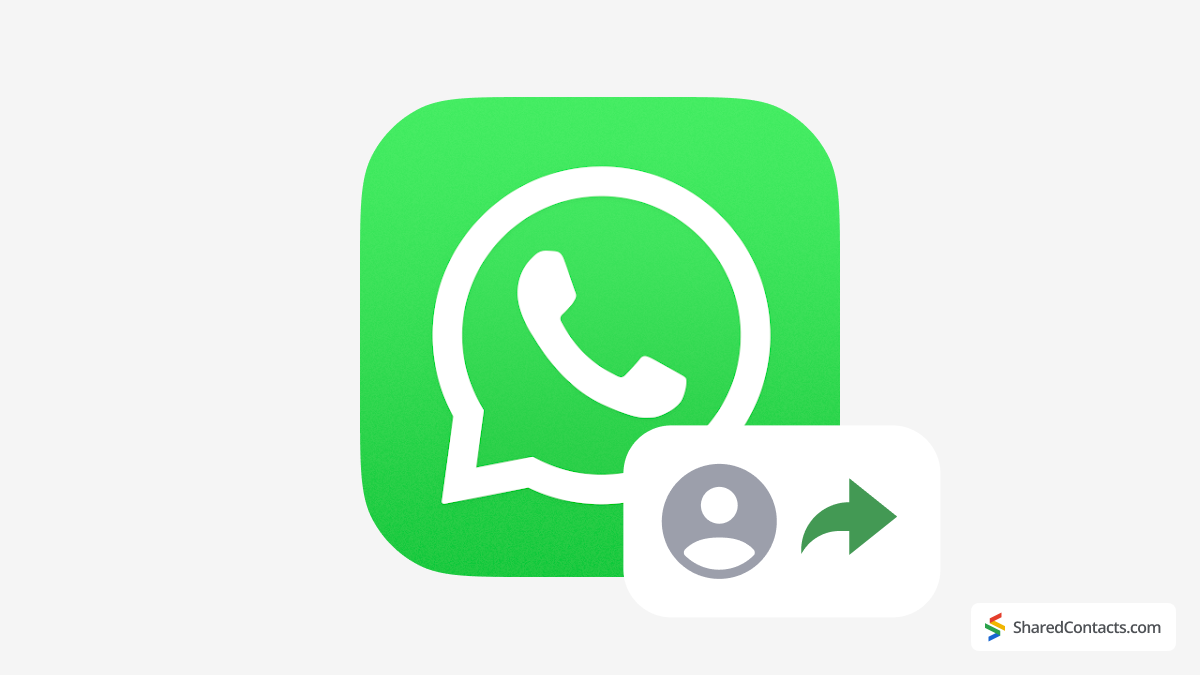
WhatsApp membuat jutaan orang tetap terhubung, tetapi terkadang, tugas sederhana seperti berbagi kontak dapat membingungkan bahkan bagi pengguna yang sudah berpengalaman sekalipun.
Aplikasi ini menawarkan beberapa opsi untuk berbagi satu atau beberapa kontak, seperti mengirim kartu kontak individual dalam obrolan, berbagi langsung dari kontak iPhone Anda, atau mengekspor seluruh daftar kontak Anda sebagai file VCF. Mari pelajari lebih lanjut tentang semua metode ini.
Cara Membagikan Kontak WhatsApp dalam Obrolan
Tidak ada cara yang lebih sederhana untuk berbagi kontak selain langsung melalui obrolan WhatsApp. Ini sempurna untuk pertukaran cepat seperti mengirim nomor teman ke kenalan atau membantu seseorang terhubung dengan tukang listrik langganan atau perusahaan pindahan.
Berikut adalah cara membagikan kontak di obrolan WhatsApp. Buka obrolan dengan orang yang ingin Anda bagikan kontak:
- Pada iPhone: Ketuk tombol + ikon di bagian bawah layar.
Di Android: Ketuk tombol ikon penjepit kertas di bagian bawah layar. - Pada menu yang muncul, pilih Kontak.
- Cari kontak yang ingin Anda bagikan, lalu ketuk untuk memilihnya.
- Pada iPhone, ketuk Berikutnya.
Pada Android, ketuk tombol Kirim panah. - Meninjau kontak yang muncul di layar Anda. Jika ada informasi yang tidak ingin Anda bagikan, ketuk tanda centang di samping detail tersebut untuk membatalkan pilihan.
- Ketuk Kirim. Kartu kontak akan muncul di jendela obrolan.
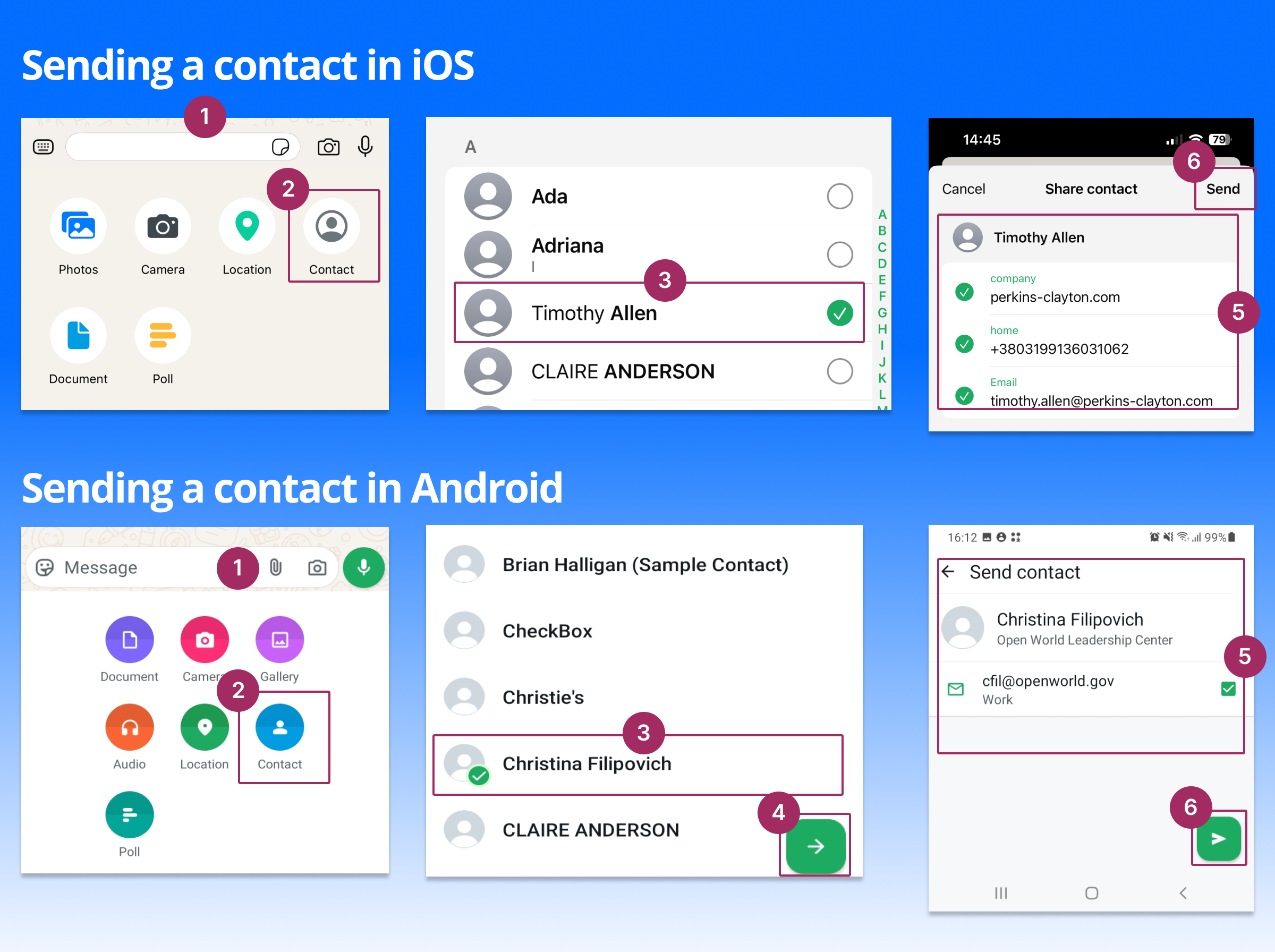
Metode cepat ini paling nyaman apabila Anda sedang melakukan percakapan dan tidak perlu menyela dengan meluncurkan aplikasi lain dan mengekspor kontak dalam berbagai format.
Cara Membagikan Kontak di WhatsApp Dari Daftar Kontak iPhone
Terkadang, Anda mungkin ingin membagikan kontak yang belum ada dalam daftar kontak WhatsApp Anda. Kontak tersebut mungkin merupakan koneksi bisnis baru atau teman yang nomornya baru saja Anda simpan. Dalam kasus seperti itu, aplikasi Kontak iPhone Anda menyediakan cara untuk berbagi melalui WhatsApp.
- Buka iPhone Anda Kontak dan temukan kontak yang ingin Anda bagikan. Ketuk nama untuk membuka menu halaman kontak mereka.
- Pilih Bagikan Kontak dari opsi yang tersedia.

- Periksa detail kontak yang ingin Anda bagikan dan ketuk Selesai.

- Pada menu berbagi yang muncul, pilih WhatsApp.

- Daftar obrolan WhatsApp akan muncul. Pilih penerima atau grup yang ingin Anda bagikan kontak tersebut.
- Setelah kartu kontak terbuka, tinjau informasinya. Ketuk tanda centang di samping detail yang tidak ingin Anda sertakan.
- Ketuk Kirimdan kartu kontak akan dikirimkan.
Cara Berbagi Kontak di WhatsApp di Android
Berbagi kontak di WhatsApp menggunakan perangkat Android hampir sama dengan platform lainnya. Prosesnya konsisten, dengan satu-satunya variasi yang muncul dari pilihan desain khusus untuk antarmuka Android. Untuk berbagi kontak melalui WhatsApp di Android, cukup ikuti langkah-langkah berikut ini:
- Buka aplikasi ponsel Anda Aplikasi kontak dan temukan kontak yang ingin Anda bagikan. Pilih dan ketuk tombol Bagikan ikon.

- Pilih WhatsApp dari daftar opsi berbagi yang tersedia.

- Kontak dan obrolan WhatsApp Anda akan muncul. Pilih orang atau grup yang ingin Anda bagikan kontak dengan mengetuk namanya. Setelah dipilih, ketuk tombol Kirim ikon (tanda panah hijau).

Cara Mengekspor dan Membagikan Beberapa Kontak
Jika Anda ingin berbagi beberapa kontak sekaligus, membuat dan mengirim file VCF (Virtual Contact File) adalah solusi yang perlu dipertimbangkan. Ini sedikit rumit dan memakan waktu, tetapi pada akhirnya, Anda akan mencapai tujuan Anda. Prosesnya terdiri dari dua langkah terpisah.
Cara Membuat File VCF di Android
- Buka aplikasi Kontak pada perangkat Android Anda. Ketuk ikon menu (biasanya tiga titik) di sudut kanan atas dan pilih Mengelola kontak.

- Pilih Impor atau Ekspor kontak.

- Ketuk Ekspor.

- Pilih opsi Penyimpanan internal.

Konfirmasikan ekspor dan perangkat Anda akan menghasilkan file Kontak.vcf disimpan di lokasi yang dipilih.
Cara Membagikan File VCF dengan WhatsApp
- Buka WhatsApp dan temukan obrolan di mana Anda ingin mengirim file. Ketuk tombol Lampirkan file ikon (penjepit kertas) di jendela obrolan. Dari menu, pilih Dokumen.

- Ketuk Jelajahi dokumen.

- Cari lokasi Kontak.vcf dalam penyimpanan internal Anda.

- Pilih file dan ketuk tombol Kirim ikon (panah hijau). Anda juga dapat mengetikkan pesan opsional untuk menyertai file sebelum mengirimnya.

Cara Mengekspor dan Membagikan Semua Kontak WhatsApp di iOS
Mengekspor dan membagikan kontak Anda di iPhone adalah proses yang sedikit lebih cepat daripada di Android. Berkat integrasi yang lebih baik antara aplikasi Kontak dan WhatsApp, Anda dapat membuat file VCF dan langsung berbagi tanpa harus berpindah aplikasi beberapa kali dan mencari file di dokumen Anda.
- Buka aplikasi Aplikasi kontak dan arahkan ke menu Daftar tab. Pilih daftar kontak yang ingin Anda bagikan atau pilih Semua Kontak untuk ekspor lengkap.

- Ketuk dan tahan Semua Kontak (atau daftar spesifik yang Anda pilih), lalu pilih Ekspor dari opsi.

- Tinjau detail kontak yang akan disertakan, batalkan pilihan yang tidak ingin Anda bagikan, dan ketuk Selesai. untuk menghasilkan file kontak.

- Pada opsi berbagi, pilih WhatsApp.

- Pilih penerima atau grup yang ingin Anda bagikan file, lalu ketuk Berikutnya.

- Tinjau detail kartu kontak untuk terakhir kalinya, lalu ketuk Selesai. untuk membagikannya.

Cara Berbagi Kontak Secara Profesional

Inilah yang perlu Anda lakukan pada perangkat Android dan iPhone jika Anda perlu berbagi informasi kontak massal dengan cepat. Kedua produsen memungkinkan pengguna dengan opsi, dan meskipun tidak sempurna untuk tujuan manajemen kontak yang lebih profesional, mereka dapat memenuhi kebutuhan pengguna sehari-hari atau sesekali.
Berbagi kontak di seluruh platform ini membutuhkan setidaknya 10 klik atau ketukan, dan fungsionalitas yang Anda dapatkan terbatas. Setelah Anda mengirim kontak, pada dasarnya kontak tersebut dibekukan dalam waktu. Jika ada detail yang berubah besok, Anda harus mengulangi seluruh proses untuk memberikan informasi terbaru, sehingga penerima Anda terjebak dengan data yang sudah ketinggalan zaman.
Jika kebutuhan Anda lebih dari sekadar berbagi kontak individual dan termasuk bekerja secara kolaboratif sambil menjaga informasi kontak tetap mutakhir dan mudah diakses, Shared Contacts Manager adalah pilihan yang lebih cerdas.
Aplikasi ini memungkinkan Anda untuk berbagi seluruh daftar kontak dan memperbaruinya secara otomatis. Dengan Shared Contacts Manager, setiap perubahan yang Anda buat akan langsung tercermin untuk semua orang yang memiliki akses, sehingga tim Anda selalu bekerja dengan informasi terbaru. Ini adalah solusi fantastis untuk bisnis dan tim yang mengandalkan kolaborasi dan data kontak yang akurat.
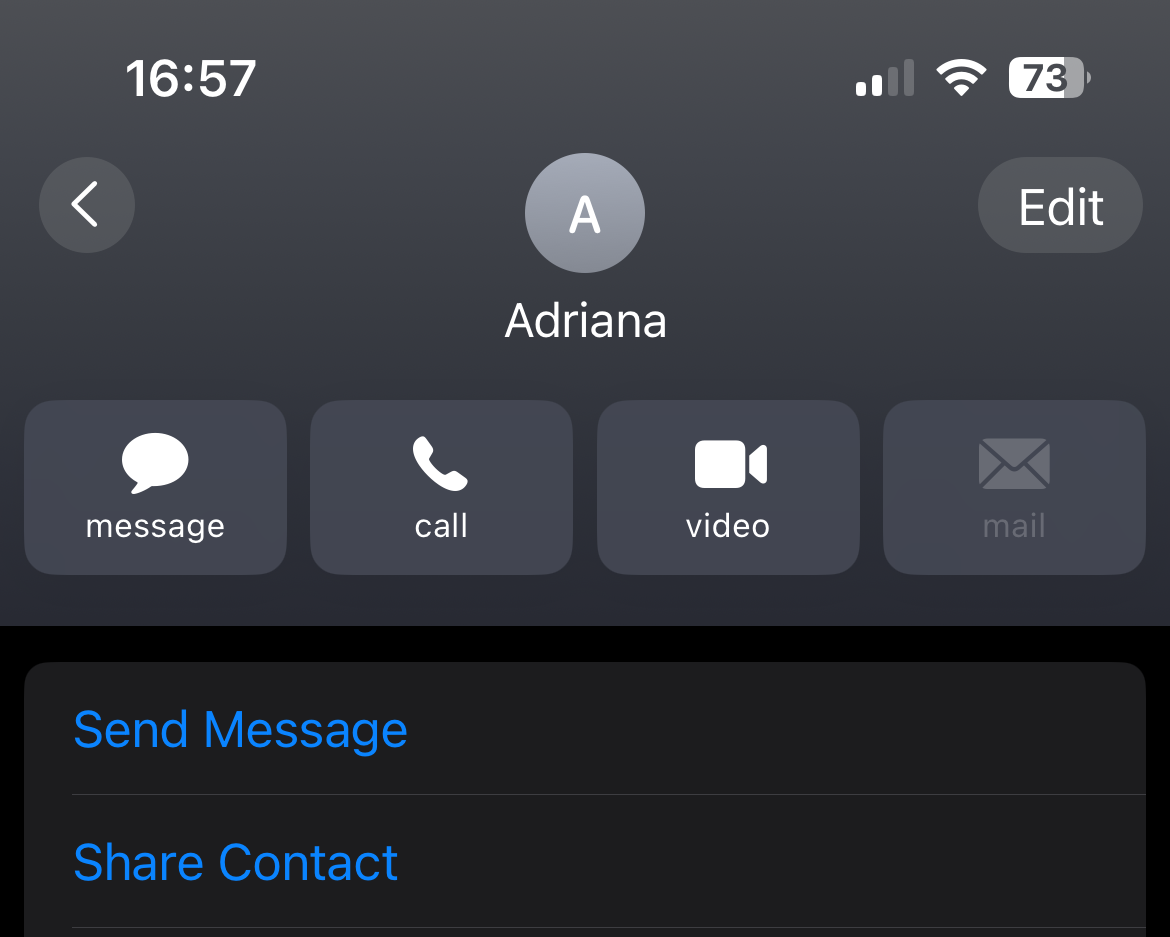
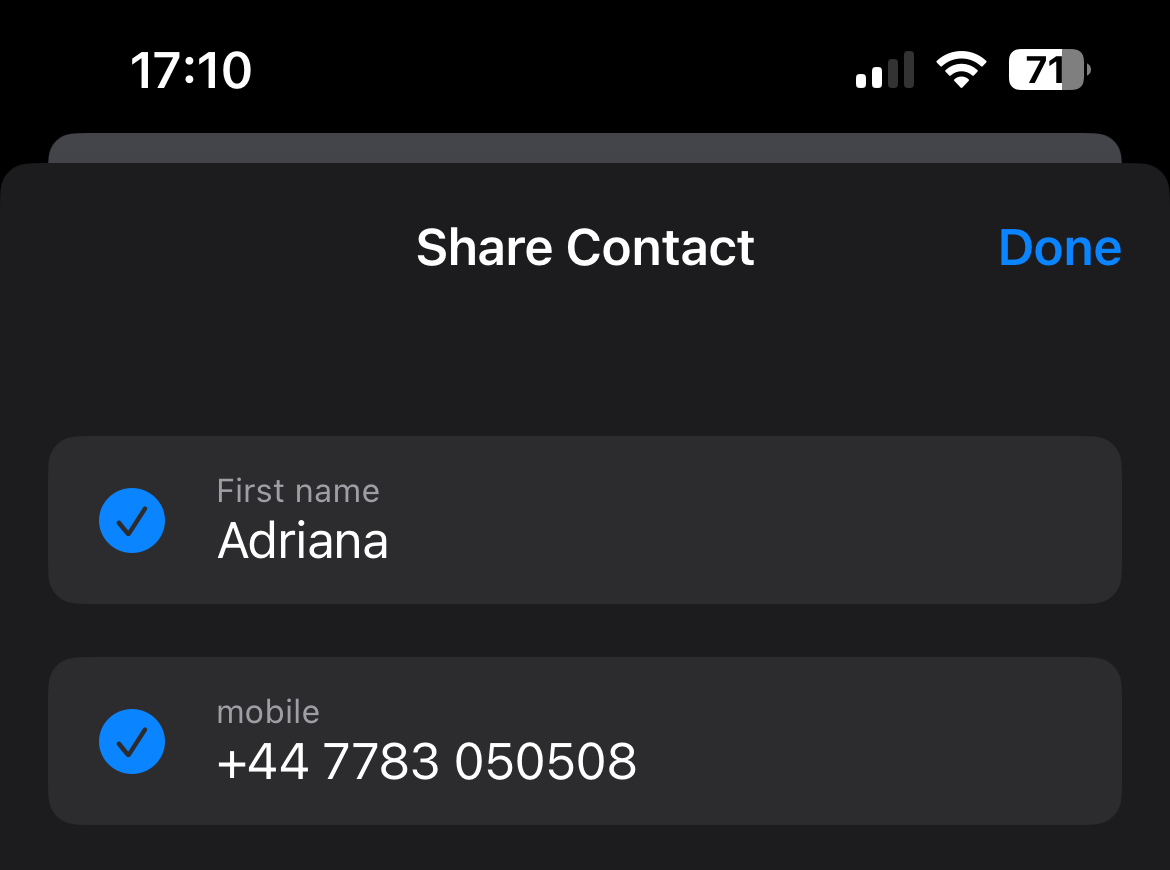
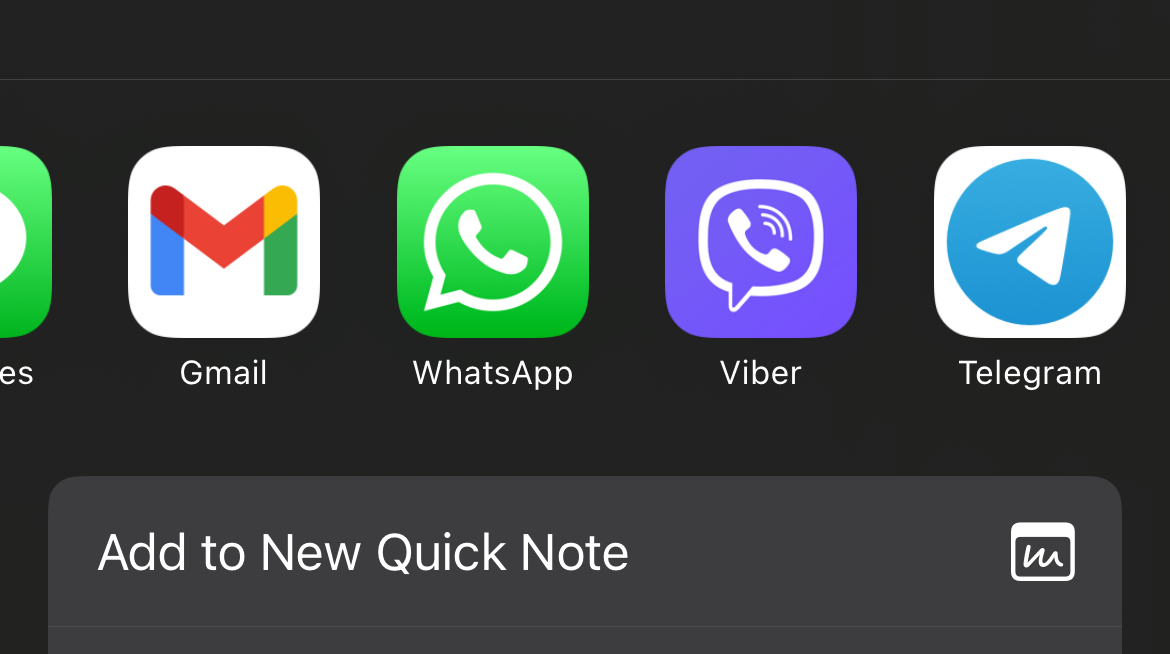
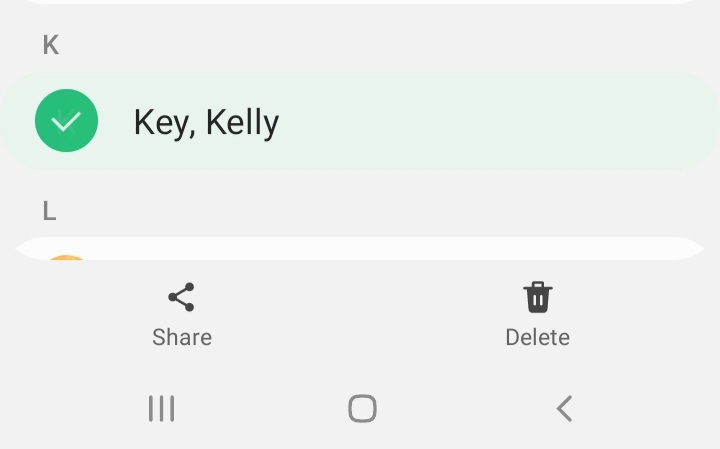

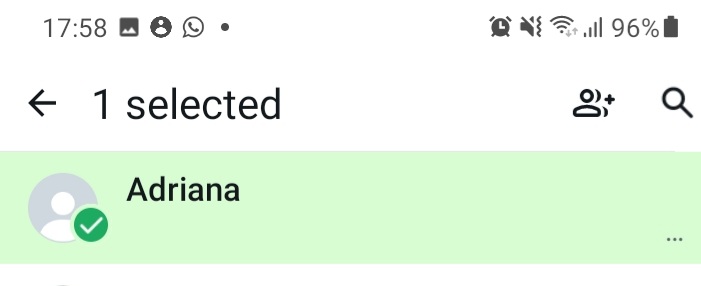
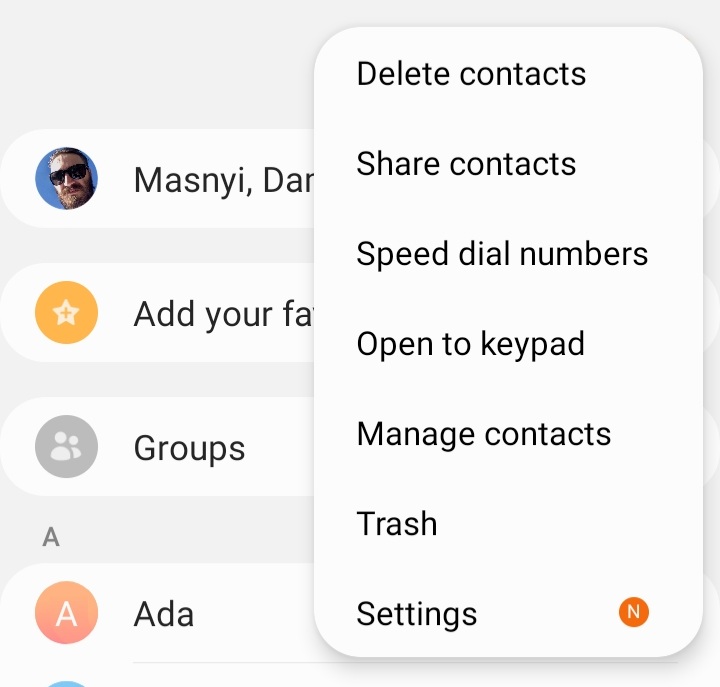
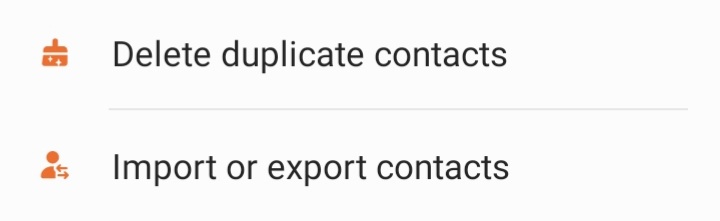
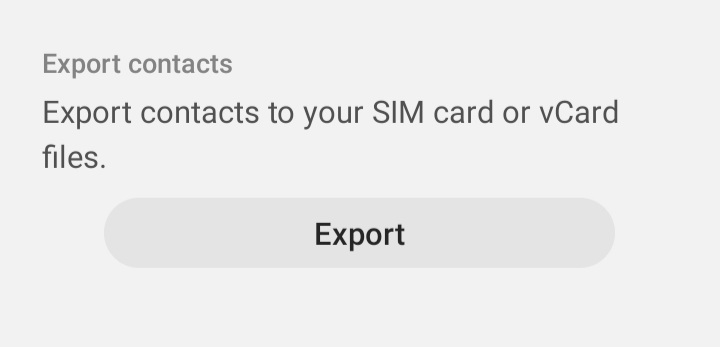
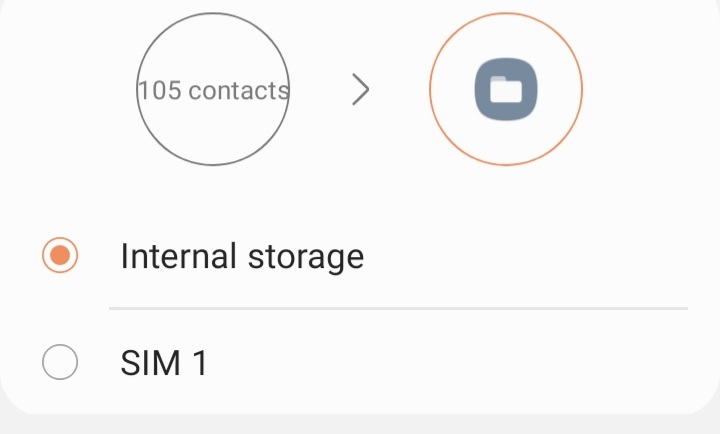
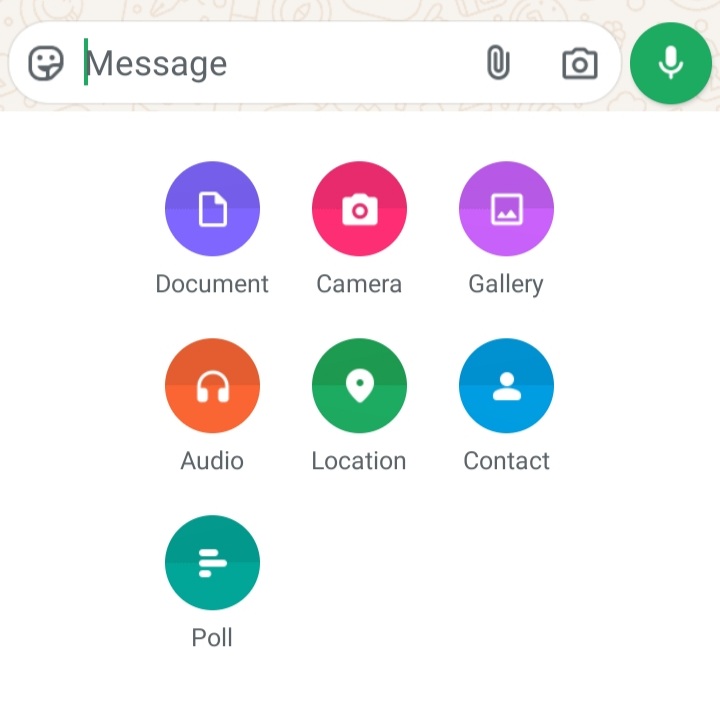
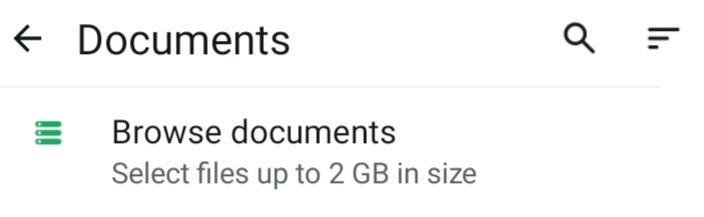
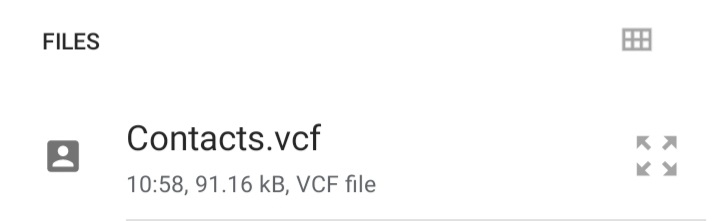
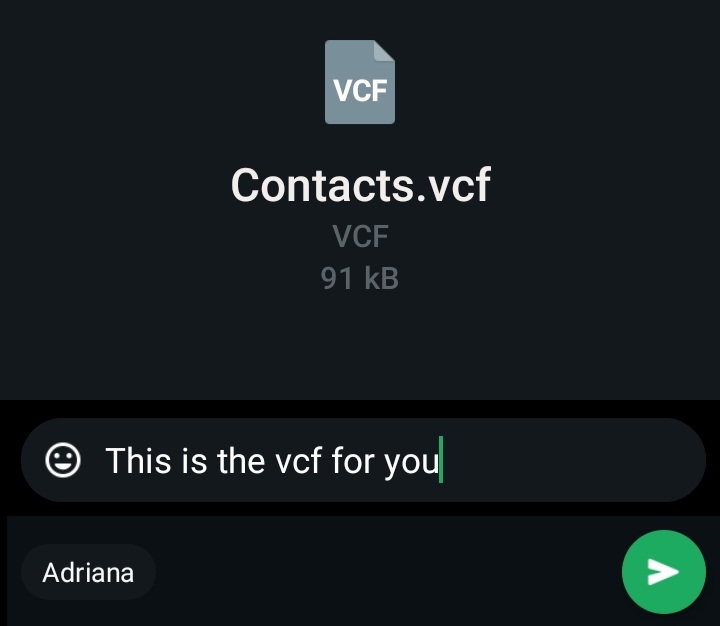
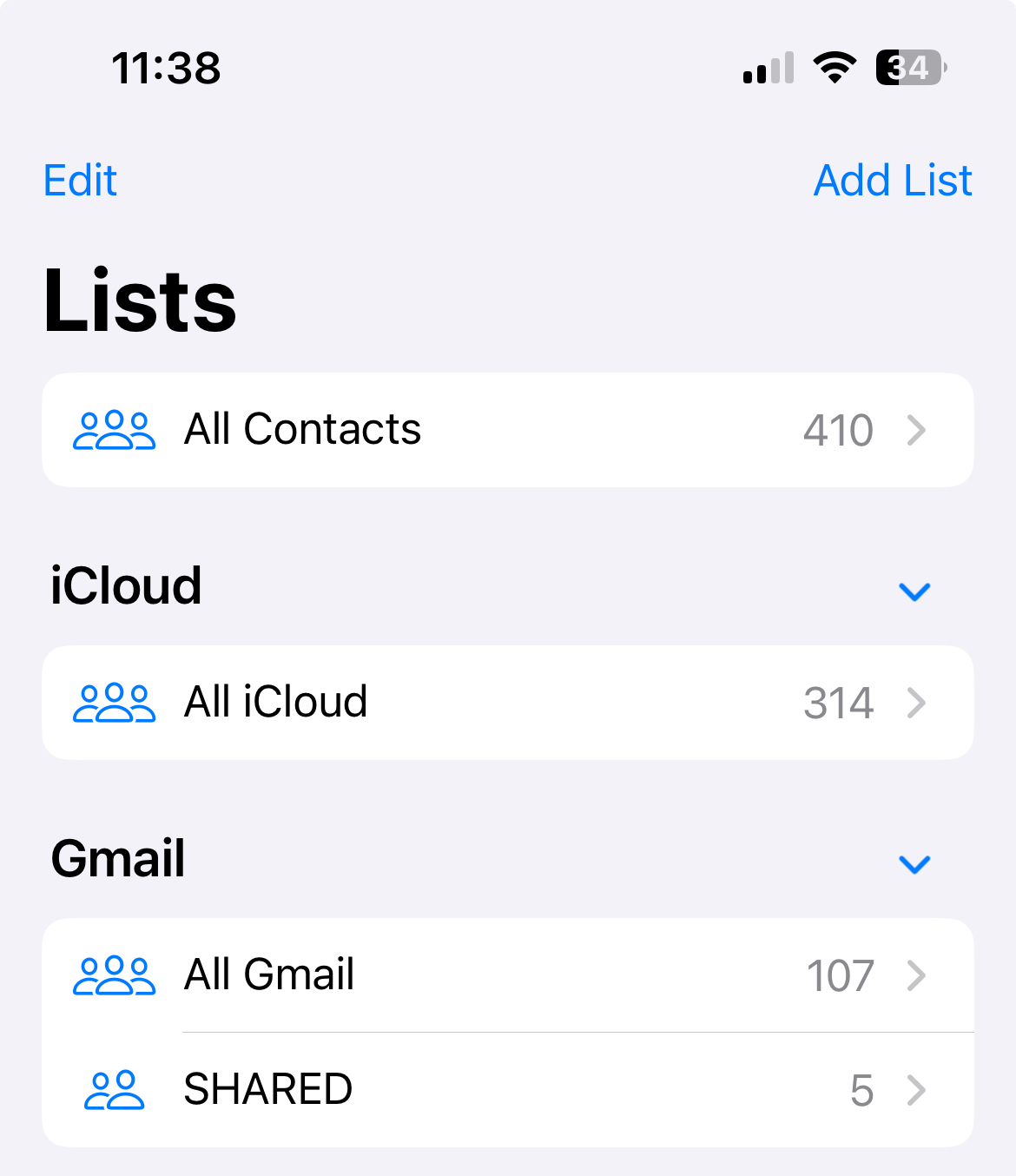
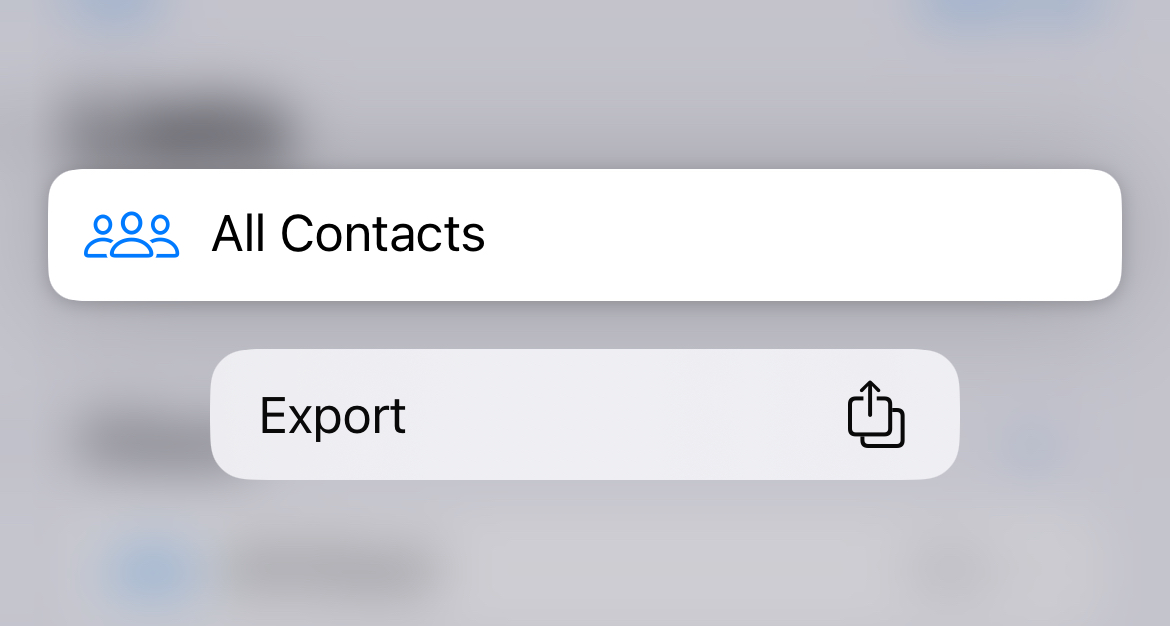
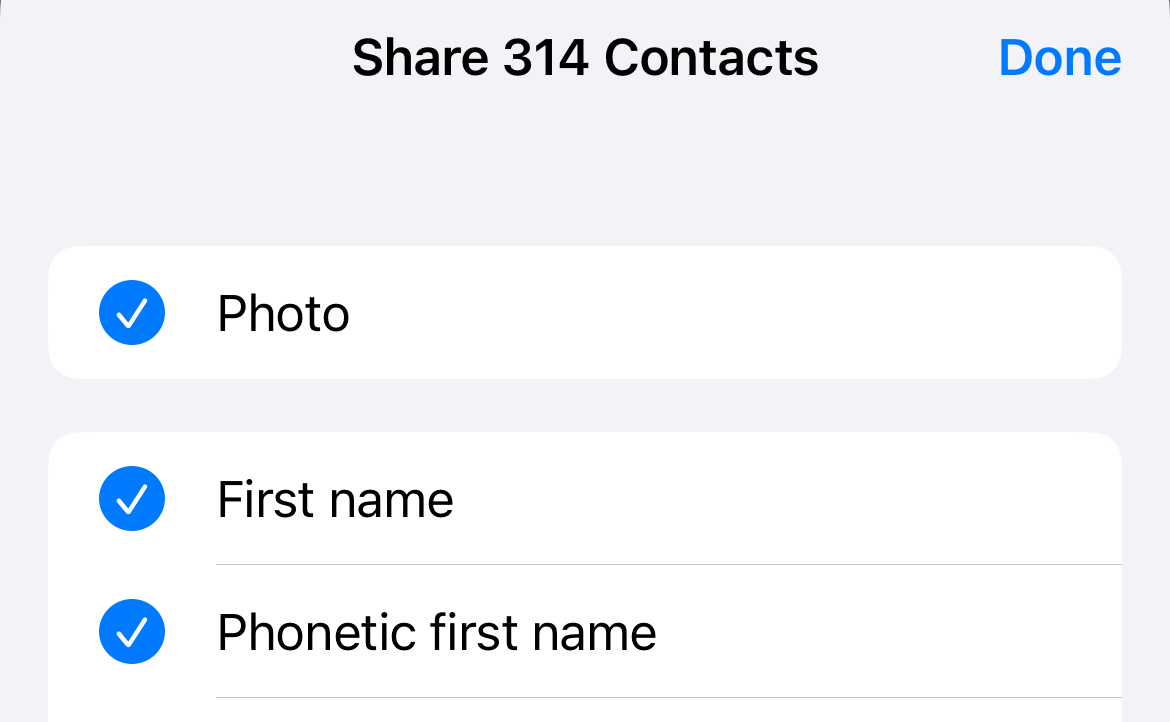
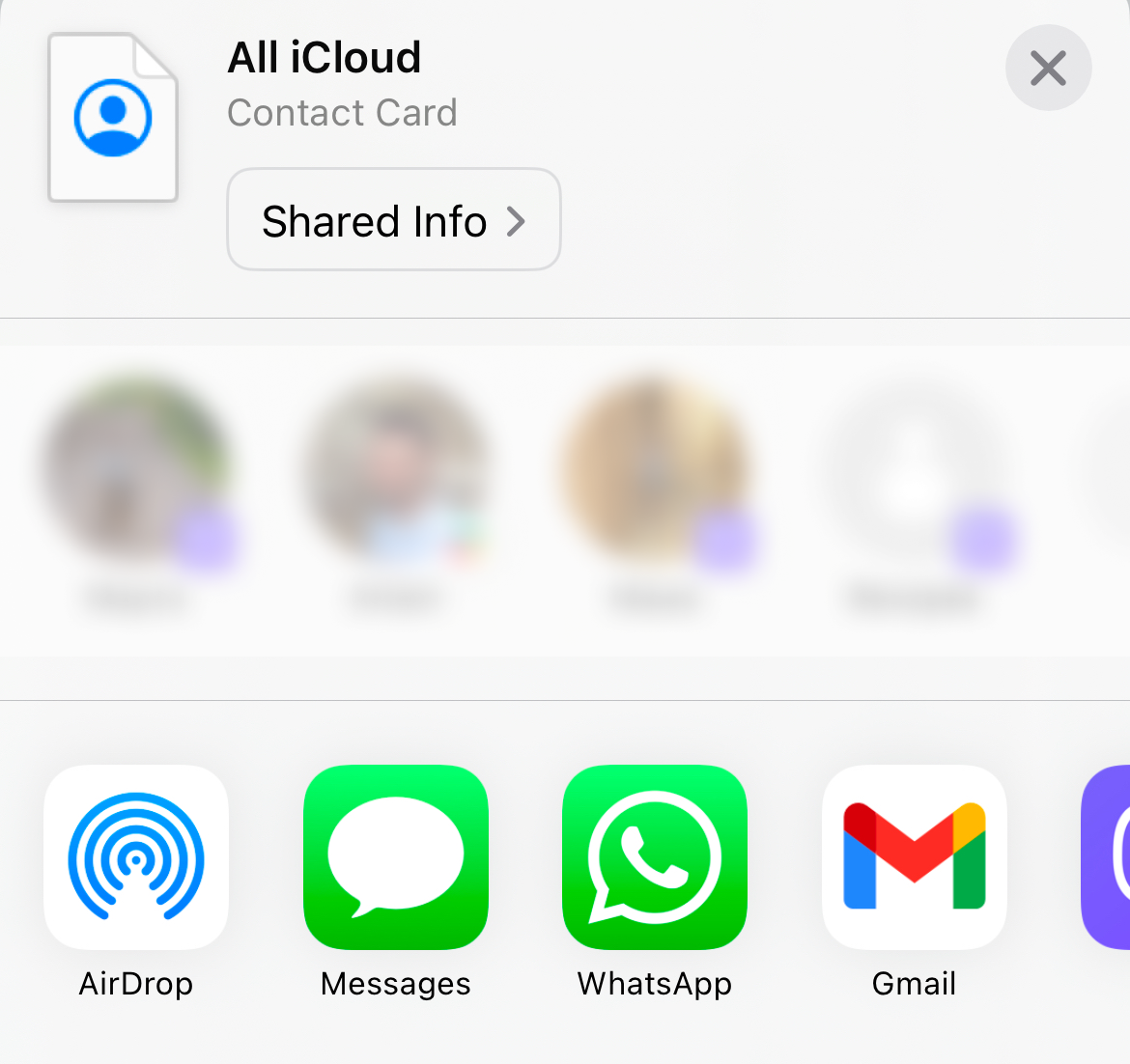
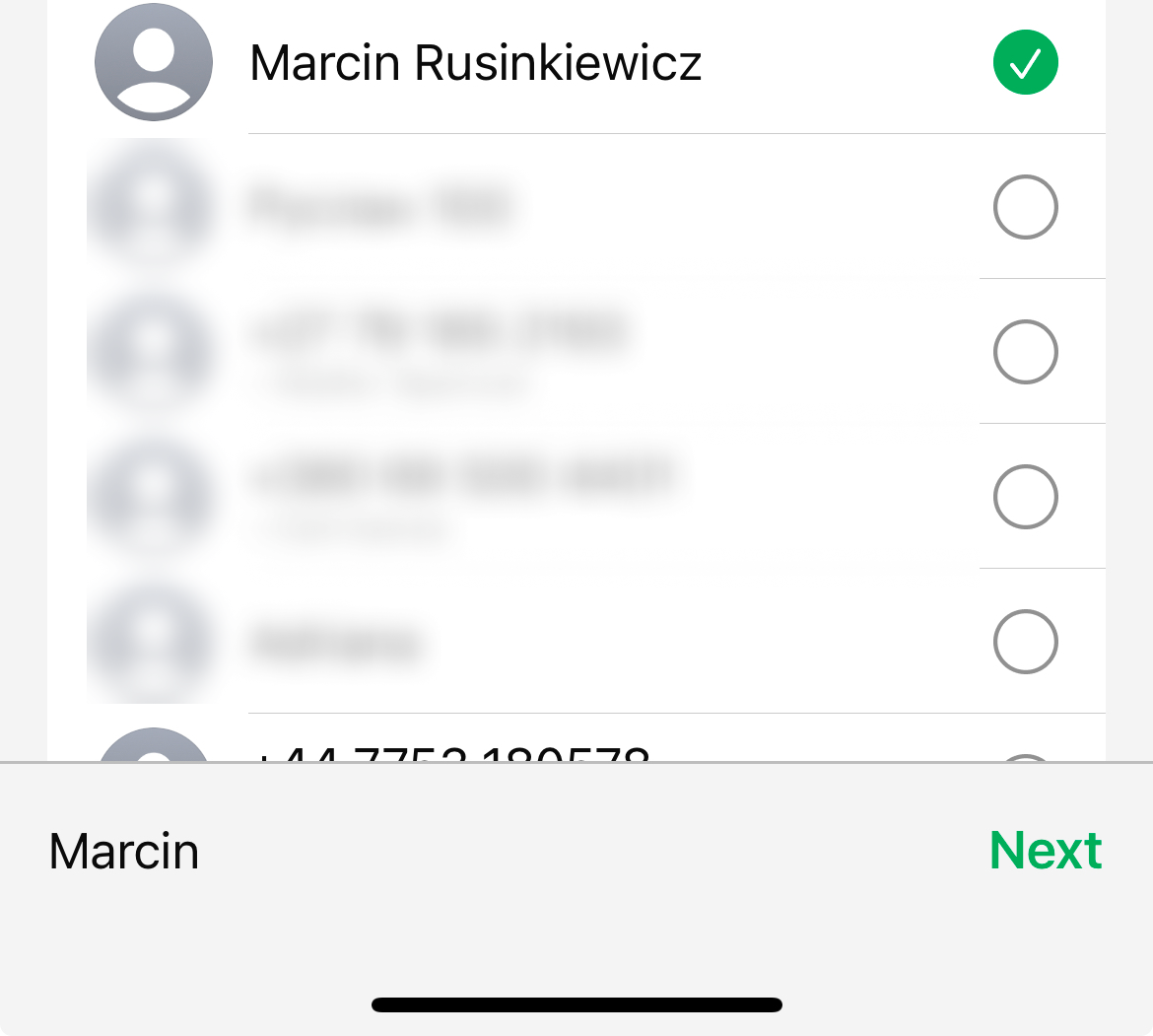
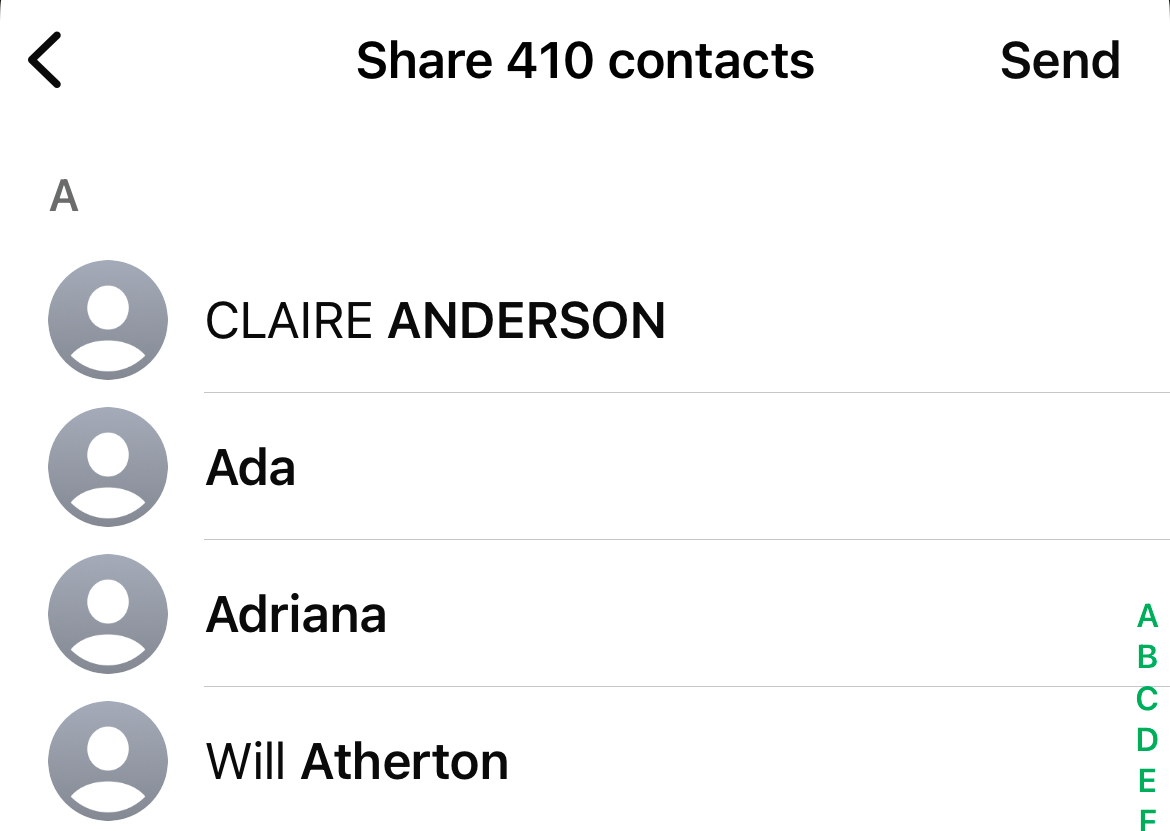



Tidak ada komentar